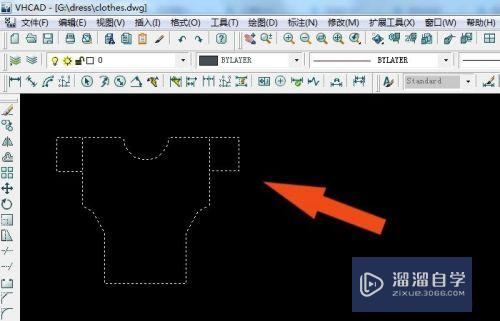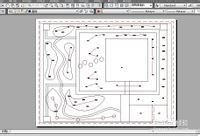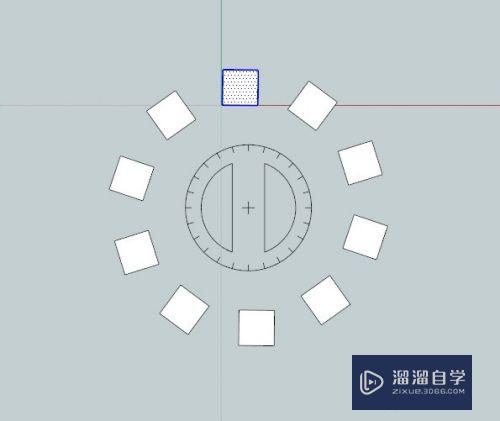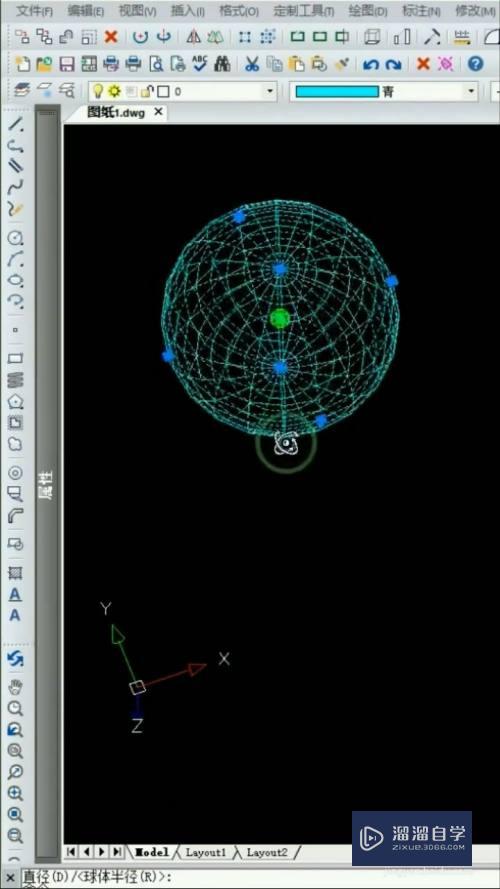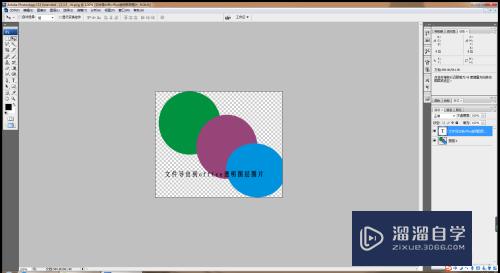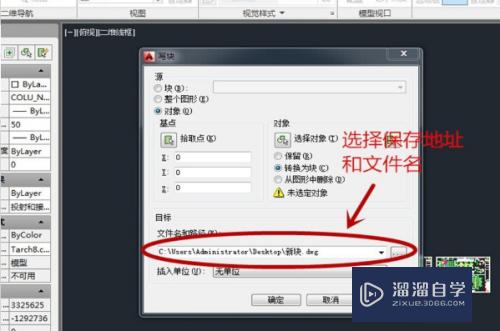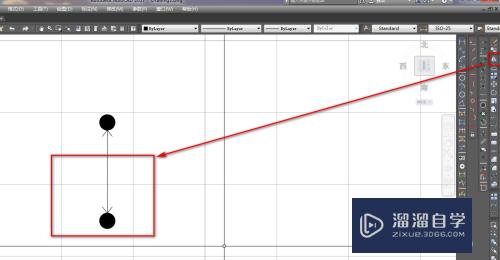Excel怎样设置统一表头(excel怎样设置统一表头和表尾)优质
今天。小诚给大家介绍一下。平时在打印表格的时候。会经常碰到的就是表头如何统一?也就是在打印的每一页中。都有表头显示。接下来就结合相关图文。给大家介绍一下。希望对大家有所帮助哦!
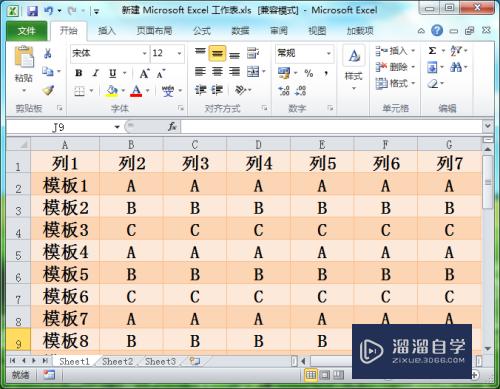
工具/软件
硬件型号:小米 RedmiBookPro 14
系统版本:Windows7
所需软件:Excel2010
方法/步骤
第1步
打开想要打印的表格。点击页面布局
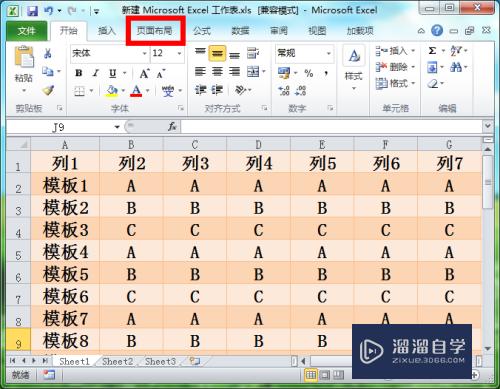
第2步
选择打印标题
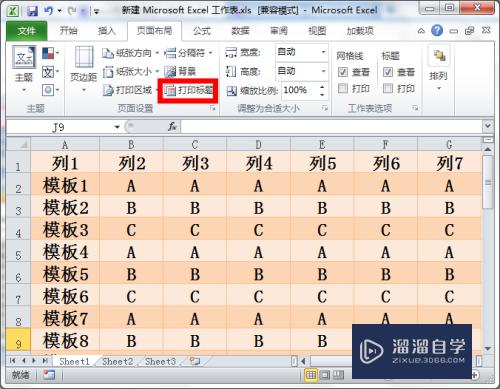
第3步
顶端标题行下点击区域选择按钮
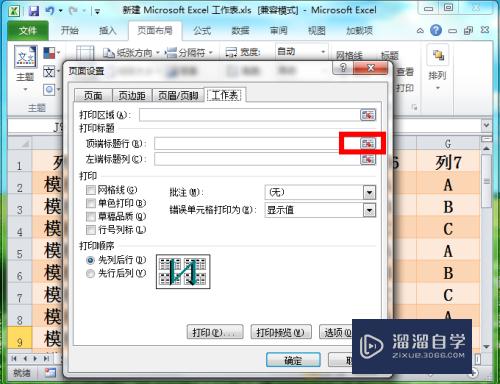
第4步
在表格中框选想要显示出来的表头。然后点击关闭按钮
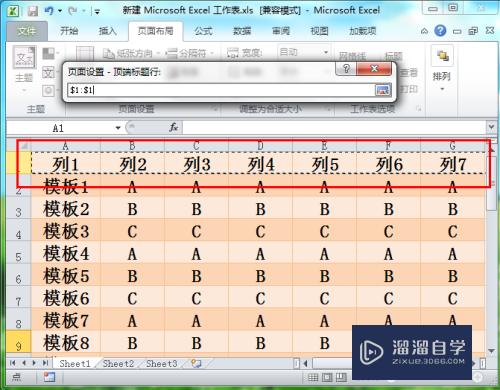
第5步
这时。再点击确定按钮就可以了
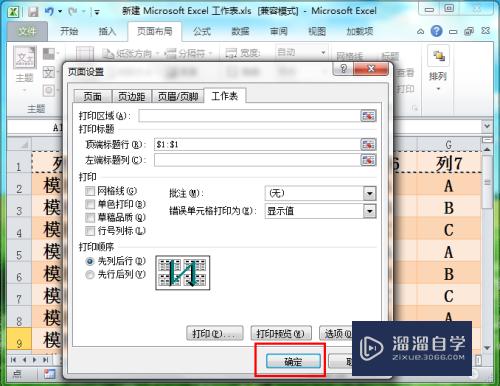
第6步
我们来预览一下。点击文件按钮

第7步
在文件菜单栏下。选择打印

第8步
这时。我们可以看到打印预览中的每一页表头都显示出来了
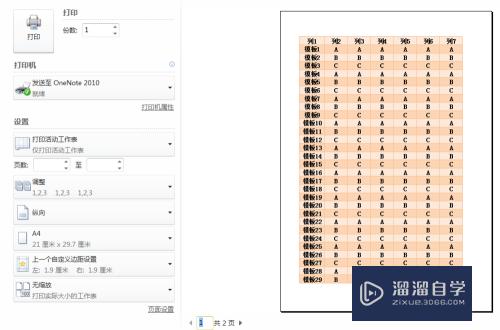
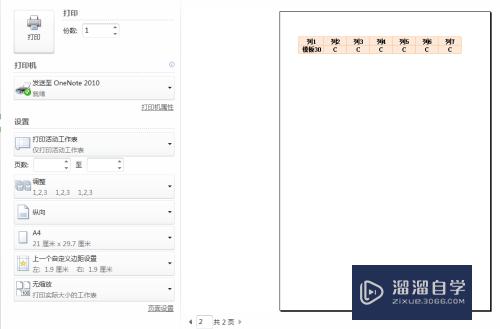
以上关于“Excel怎样设置统一表头(excel怎样设置统一表头和表尾)”的内容小渲今天就介绍到这里。希望这篇文章能够帮助到小伙伴们解决问题。如果觉得教程不详细的话。可以在本站搜索相关的教程学习哦!
更多精选教程文章推荐
以上是由资深渲染大师 小渲 整理编辑的,如果觉得对你有帮助,可以收藏或分享给身边的人
本文标题:Excel怎样设置统一表头(excel怎样设置统一表头和表尾)
本文地址:http://www.hszkedu.com/66475.html ,转载请注明来源:云渲染教程网
友情提示:本站内容均为网友发布,并不代表本站立场,如果本站的信息无意侵犯了您的版权,请联系我们及时处理,分享目的仅供大家学习与参考,不代表云渲染农场的立场!
本文地址:http://www.hszkedu.com/66475.html ,转载请注明来源:云渲染教程网
友情提示:本站内容均为网友发布,并不代表本站立场,如果本站的信息无意侵犯了您的版权,请联系我们及时处理,分享目的仅供大家学习与参考,不代表云渲染农场的立场!